Comment installer Windows 10 à partir d’un lecteur USB amorçable
Besoin d'installer une nouvelle copie de Windows?
Le démarrage de Windows 10 (et Windows 7) à partir d'une clé USB est simple. En quelques minutes, vous pouvez installer une nouvelle version de Windows sur votre PC, ordinateur portable ou centre multimédia.
Voici tout ce que vous devez savoir sur l'installation d'une nouvelle copie de Windows 10 à partir d'une clé USB amorçable.
Pourquoi démarrer une installation Windows à partir de l'USB?
Si votre PC de rechange n'a pas de lecteur optique ou si vous n'avez plus de DVD, une clé USB amorçable est idéale.
Après tout, une clé USB est portable et vous pouvez garantir qu'elle est compatible avec tous les ordinateurs de bureau et portables. Bien que certains ordinateurs ne disposent pas d'un lecteur de DVD, ils disposent tous d'un port USB.
Il est également plus rapide d'installer Windows 10 à partir d'une clé USB. Un lecteur USB peut être amorcé plus rapidement qu'un lecteur optique; il installe également le système d'exploitation plus rapidement.
Pour installer Windows 7 ou Windows 10 à partir d'une clé USB, celle-ci doit disposer d'au moins 16 Go de stockage. Avant de continuer, assurez-vous que votre clé USB a été formatée .
S'assurer que la clé USB prend en charge le démarrage UEFI
Avant de télécharger une image d'installation Windows amorçable, il est important de connaître la différence entre l' UEFI et le BIOS .
Les PC plus anciens s'appuient sur le système d'entrée / sortie de base (BIOS) pour démarrer le système d'exploitation et gérer les données entre le système d'exploitation et les périphériques. Au cours de la dernière décennie, l'UEFI (Unified Extensible Firmware Interface) a remplacé le BIOS, ajoutant un support hérité. UEFI peut aider au diagnostic et à la réparation du PC sans logiciel ou support supplémentaire. installation de windows 10 usb
Heureusement, les méthodes les plus courantes pour effectuer une installation USB de Windows 10 prennent en charge le matériel UEFI et le BIOS hérité. Ainsi, quelle que soit l'option que vous choisissez devrait fonctionner pour votre matériel.
Préparation de la clé USB amorçable Windows 10
Avant de continuer, insérez votre clé USB formatée dans votre PC ou ordinateur portable.
Prêt à installer Windows 10? Bien que plusieurs méthodes existent, le moyen le plus simple de le faire est d'utiliser l'outil de création de médias Windows 10.
Pour saisir cela, rendez-vous sur la page Microsoft Download Windows 10 et cliquez sur Télécharger l'outil maintenant .
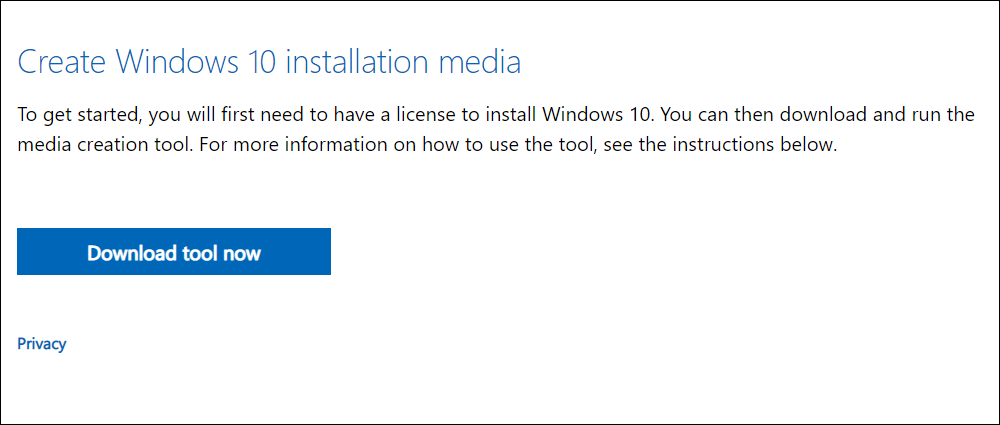
Enregistrez l'outil sur votre ordinateur. C'est environ 20 Mo, donc ne devrait pas prendre trop de temps sur une connexion rapide. Notez que la création du programme d'installation USB amorçable de Windows 10 nécessite une connexion Internet.
Créer un programme d'installation USB amorçable pour Windows 10
Une fois téléchargé, lancez l'outil de création multimédia et cliquez sur Accepter lorsque vous y êtes invité. Puis:
- Sélectionnez Créer un support d'installation (clé USB, DVD ou fichier ISO) pour un autre PC
- Cliquez sur Suivant et définissez la langue préférée
- Sélectionnez soigneusement la bonne édition de Windows 10 et l' architecture du système
- Pour apporter des modifications, décochez la case intitulée Utiliser les options recommandées pour ce PC
- Appuyez sur Suivant
- Choisissez le lecteur flash USB , puis Suivant , et sélectionnez le lecteur USB dans la liste
- Cliquez à nouveau sur Suivant
Cette dernière étape demande le téléchargement des fichiers d'installation de Windows 10.
Attendez que le programme d'installation USB Windows 10 amorçable soit créé. Le temps que cela prendra dépendra de votre vitesse Internet. Plusieurs gigaoctets de données seront installés. Si vous ne disposez pas d'une connexion Internet rapide à la maison, envisagez de télécharger à partir d'une bibliothèque ou de votre lieu de travail.
Installation de Windows 10 avec une clé USB amorçable
Une fois le support d'installation créé, vous êtes prêt à installer Windows 10 à partir d'une clé USB. Comme la clé USB est maintenant amorçable, retirez-la simplement de votre PC, puis insérez-la dans le périphérique cible.
Mettez sous tension l'ordinateur sur lequel vous installez Windows 10 et attendez qu'il détecte la clé USB. Si cela ne se produit pas, redémarrez en appuyant cette fois sur la touche pour accéder à l'UEFI / BIOS ou au menu de démarrage. Assurez-vous que le périphérique USB est détecté, puis sélectionnez-le comme périphérique de démarrage principal.
Le redémarrage suivant devrait détecter le support d'installation de Windows 10. Vous êtes maintenant prêt à installer Windows 10, alors lancez l'assistant d'installation.
Une fois que vous avez travaillé avec l'assistant, Windows 10 sera installé. Notez que certaines installations peuvent se poursuivre après votre connexion, soyez donc patient. Il vaut également la peine de vérifier les mises à jour Windows ( Paramètres> Mises à jour et sécurité> Windows Update ) après l'installation. Cela garantit que vous exécutez la toute dernière version de Windows 10.
Comment installer Windows 7 à partir d'un lecteur USB amorçable
Et si vous en avez assez de Windows 10? Si vous possédez une licence valide pour Windows 7, vous pouvez également l'installer à partir d'une clé USB amorçable.
Le processus est en grande partie similaire, bien que pour les PC plus anciens, vous n'ayez pas à vous soucier du support UEFI. Windows 7 est une excellente option pour les nouveaux PC en termes de légèreté. Cependant, la prise en charge du système d'exploitation prend fin en janvier 2020. En tant que tel, vous devez vous assurer de passer à un système d'exploitation plus sécurisé le moment venu.
Consultez notre guide complet d' installation de Windows 7 à partir d'une clé USB amorçable pour plus de détails.
Comment réinstaller et réparer Windows 10 à partir de l'USB
Une fois que vous avez installé Windows 10 à partir du lecteur USB amorçable, vous pourriez penser que vous pouvez simplement réutiliser le lecteur. Bien que cela convienne, cela vaut peut-être la peine de le laisser seul en tant que lecteur dédié d'installation et de réparation de Windows 10.
La raison est simple. Non seulement vous pouvez installer Windows 10 à partir du lecteur, mais vous pouvez également réinstaller Windows 10 avec une clé USB. Ainsi, si Windows 10 ne se comporte pas comme prévu, vous pouvez compter sur la clé USB pour le réinstaller.
Voici comment réinstaller Windows 10 avec votre clé USB amorçable:
- Éteignez le PC à réinstaller
- Insérez la clé USB
- Allumez l'ordinateur
- Attendez que le disque de démarrage Windows 10 soit détecté (vous devrez peut-être ajuster l'ordre de démarrage comme expliqué ci-dessus)
- Définissez la langue , l' heure et le format de devise et le clavier en fonction de vos besoins, puis Suivant
- Ignorez le bouton Installer et cliquez à la place sur Réparer votre ordinateur
- Sélectionnez Dépanner> Réinitialiser ce PC
- Vous avez deux options: Conserver mes fichiers et Tout supprimer – les deux options entraîneront la réinstallation de Windows 10 à partir de la clé USB, une avec vos fichiers conservés, une sans
Une fois la réinstallation de Windows 10 terminée, tout devrait à nouveau fonctionner comme prévu.
Protégez votre clé USB d'installation Windows 10 amorçable
Créer une clé USB Windows amorçable est simple:
- Formater un périphérique flash USB de 16 Go (ou plus)
- Téléchargez l'outil de création multimédia Windows 10 de Microsoft
- Exécutez l'assistant de création de média pour télécharger les fichiers d'installation de Windows 10
- Créer le support d'installation
- Éjectez le périphérique flash USB
Alors que vous devriez vous attendre à un calcul largement sans problème de Windows 10, c'est une bonne idée de protéger le lecteur de démarrage USB. Après tout, vous ne savez jamais quand un disque dur peut tomber en panne ou quand une table de partition sera corrompue.
Le lecteur de démarrage Windows comprend divers outils de réparation qui peuvent être utilisés si Windows 10 ne démarre pas. Stockez le lecteur de démarrage dans un endroit mémorable où il peut être facilement récupéré pour le dépannage ou la réinstallation de Windows plus tard.
